Имате неколико опција ако желите да сачувате све отворене картице у свом претраживачу по избору како бисте им могли приступити касније.
На пример, већина прегледача подржава подршку сесије која, када је омогућена, поново учитава све картице отворите последњи пут када сте користили прегледач.
Иако то добро функционише већином времена, може имати катастрофалне последице ако се не догоди, јер ћете можда изгубити приступ свим или неким локацијама.
Већина веб прегледача испоручује се са могућностима за спремање отворених картица на други начин, а овај водич вам даје упутства како то да урадите у Интернет Екплорер-у, Фирефоку, Цхроме-у, Опери и Вивалди.
Шта више? Сва решења су изворно што значи да не морате да инсталирате проширење прегледача или додатни софтвер за то.
Ово може бити корисно и за истраживачке сесије, посебно ако желите да задржите оно што сте открили до сад да бисте поново отворили колекцију у каснијем периоду.
интернет претраживач

Ако користите Интернет Екплорер, урадите следеће да сачувате све отворене картице:
- Изаберите Фаворити> Додајте тренутне картице у фаворите. Ако се трака фаворита не приказује, прво притисните тастер Алт да бисте је приказали.
- Интернет Екплорер након тога приказује промпт који користите за постављање имена и локације директорија у фаворите.
У основи, све отворене картице се чувају у обележивачима у програму Интернет Екплорер одакле се поново могу отворити.
Мицрософт Едге, подразумевани прегледач система Виндовс 10 оперативног система не подржава ову функцију.
Фирефок
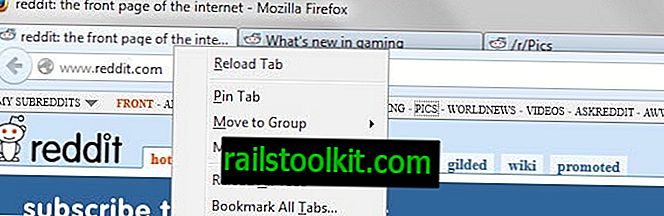
Ако користите Мозилла Фирефок, урадите следеће да сачувате све отворене картице:
- Кликните десним тастером миша на било коју картицу која је отворена у прегледачу и из контекстног менија одаберите „обележи све картице“. Ако више волите тастатуру, уместо тога користите Цтрл-Схифт-д.
- Фирефок приказује промпт који користите за подешавање имена и локације за нову фасциклу са обележивачима.
Фирефок спрема све отворене картице у мапу у обележивачима. Можете средњим кликом на фасциклу да бисте отворили све веб локације сачуване у њој одједном.
Хром
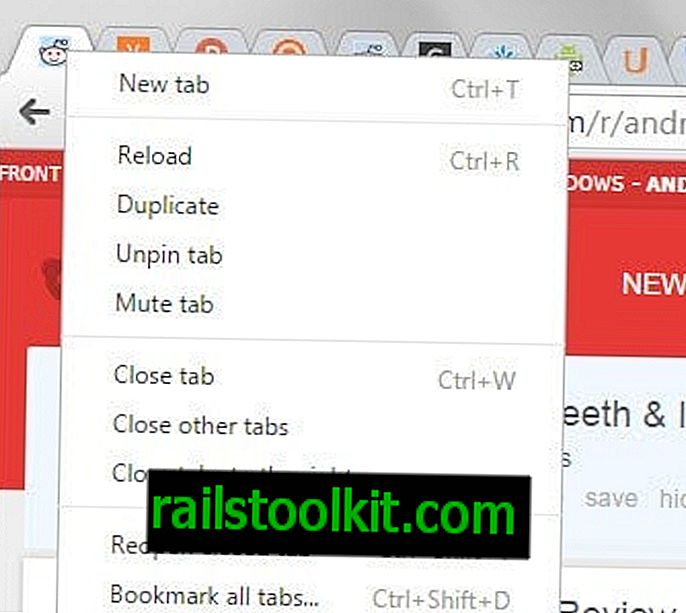
Цхроме нуди исту функцију као и Фирефок.
- Кликните десним тастером миша на било коју картицу отворену у прегледачу и из контекстног менија одаберите опцију "Означи све картице". Или користите Цтрл-Схифт-д ако више желите да користите тастатуру.
- Унесите име нове мапе и изаберите локацију за њу.
Отворите све сачуване картице средњим кликом на фасциклу са обележивачима.
Опера
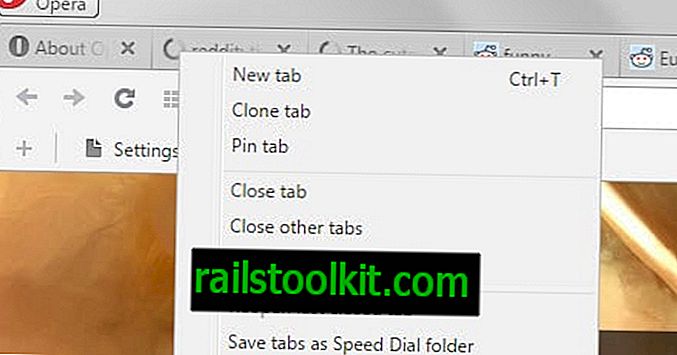
Функционалност је мало другачија у Опери јер спрема све отворене картице у мапу за брзо бирање уместо обележивача.
- Кликните десним тастером миша на картицу која је отворена у претраживачу Опера и из контекстног менија одаберите „Сачувај картицу као директоријум брзог бирања“.
Све веб локације и услуге додају се у нову фасциклу за брзо бирање у прегледачу тако да их можете појединачно поново покренути када отворите нову страницу са картицама у Опери и у менију на дну изаберете „Брзо бирање“.
Вивалди
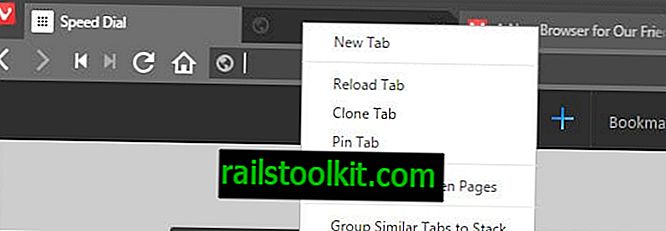
Вивалди функционише слично као Фирефок и Цхроме, али с разликом што тренутно не можете одабрати фасциклу или локацију.
- Кликните десним тастером миша на картицу у прозору прегледача и из контекстног менија одаберите „обележи све отворене странице“.
- Вивалди додаје све везе ресурса у коријенску фасциклу маркера.
Сада ви : Да ли користите обнављање сесије или неку другу функцију за спремање отворених картица прегледача који користите?














